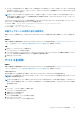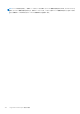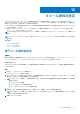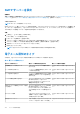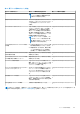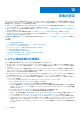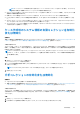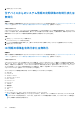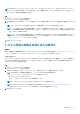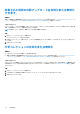Users Guide
Table Of Contents
- SupportAssist Enterpriseバージョン2.0.70 ユーザーズ ガイド
- 目次
- 概要
- SupportAssist Enterprise をお使いになる前に
- ローカル システムでのSupportAssist Enterpriseのセットアップ
- リモートデバイスに対する SupportAssist Enterprise のセットアップ
- SupportAssist Enterprise の評価
- SupportAssist Enterprise インストール パッケージのダウンロード
- SupportAssist Enterpriseをインストールまたはアップグレード
- SupportAssist Enterpriseのインストールおよび使用のための最小要件
- SupportAssist Enterprise のインストール
- SupportAssist Enterprise のアップグレード
- SupportAssist Enterprise への移行
- 登録せずに SupportAssist Enterprise を使用する
- SupportAssist Enterprise の登録
- アラートを受信するために SELinux が有効なシステムをセットアップ
- SupportAssist Enterprise ユーザーインターフェイスを開く
- SupportAssist Enterprise へのログイン
- SupportAssist Enterprise からのログアウト
- デバイスの追加
- デバイス検出ルールの管理
- ケースとデバイスの表示
- サイト正常性のモニタリング
- 拡張機能の使用
- Device grouping(デバイスのグループ化)
- デバイス認証情報の管理
- デバイスインベントリの検証
- SupportAssist Enterprise 機能の維持
- Eメール通知の設定
- 収集の設定
- 収集の表示
- SupportAssist Enterprise を使用したシステム情報の収集と送信
- メンテナンスモードについて
- SupportAssist Enterprise のユーザーグループ
- SNMP の手動設定
- TechDirect での SupportAssist Enterprise アラートの管理
- その他の役立つ情報
- サーバのハードウェアの問題の監視
- OMSA の自動インストールまたは自動アップグレードのサポート
- SNMP の自動設定のサポート
- SupportAssist Enterprise 用パッチをインストール
- API インターフェイス設定の有効化または無効化
- TechDirect にサインイン
- 詳細な検出
- デバイスの相互関係
- 関連付けビュー
- 接続されたストレージデバイスのハードウェア問題の検知
- OEMデバイスのサポート
- Linux を実行するサーバで Net-SNMP をインストール
- Linuxを実行するサーバー上のSupportAssist Enterpriseのsudoアクセスを設定
- SupportAssist Enterprise アプリケーションと SupportAssist サーバ間における正常な通信の確保
- SupportAssist Enterprise アプリケーションログへのアクセス
- イベントストーム処理
- SupportAssist Enterprise 製品情報の表示
- SupportAssist Enterprise のアンインストール
- トラブルシューティング
- SupportAssist Enterprise のインストール
- SupportAssist Enterprise の登録
- SupportAssist Enterpriseユーザー インターフェイスを開く
- SupportAssist Enterprise へのログイン
- デバイスを追加できない
- アダプタを追加できない
- リモートコレクタを追加できない
- 切断済み
- OMSA がインストールされていません
- SNMP が構成されていません。
- OMSA の新バージョンが使用可能です
- SNMP を設定できません
- SNMP 設定を検証できません
- OMSA をインストールできません
- OMSA バージョンを検証できない
- OMSA はサポートされていません
- デバイスに到達できません
- システム情報を収集できません
- システム情報を収集するためのストレージ容量が不足しています
- コレクションをエクスポートできません
- システム情報を送信できません
- 認証に失敗しました
- システムイベントログのクリアに失敗しました
- メンテナンスモード
- 自動アップデート
- デバイス認証情報を編集できない
- ケースの自動作成
- スケジュールされたタスク
- SupportAssist Enterprise サービス
- Mozilla Firefox でツール ヒントを表示できない
- その他のサービス
- セキュリティ
- ログ
- SupportAssist Enterpriseのユーザー インターフェイス
- 付録(エラー コード)
- SupportAssist Enterpriseのリソース
- Dell EMCへのお問い合わせ
● アップデートが可能であっても、自動アップデートが無効になっている場合、[アップデート可能] バナーがページの上部に表
示されます。[今すぐアップデート] をクリックして、SupportAssist Enterprise による最新のアップデートのダウンロードおよ
びインストールを許可できます。
メモ: アップデートのダウンロードおよびインストールが完了した後で、アップデートが完了したことを知らせるメッセージ
が表示されます。最新のアップデートと拡張機能を表示および使用するには、SupportAssist Enterprise ユーザー インターフェ
イスを更新する必要があります。
SupportAssist Enterprise のアップデートに関する情報が、SupportAssist Enterprise がインストールされているオペレーティング シ
ステムごとに、次の場所で利用できるログファイルに記録されます。
● Windows の場合: <Drive where SupportAssist Enterprise is installed>:\Program
Files\Dell\SupportAssist\logs
● Linux の場合: /opt/dell/supportassist/logs
自動アップデートの有効化または無効化
自動アップデートを有効化すると、SupportAssist Enterprise はアップデートが利用可能になると自動的にアップデートを実行しま
す。
前提条件
昇格した権限または管理者権限で SupportAssist Enterprise にログインしている必要があります。「SupportAssist Enterprise のユーザ
ーグループ」および「ユーザーに昇格された権限または Administrator 権限を付与」を参照してください。
手順
1. [設定] > [プリファランス] に移動します。
[プリファランス] ページが表示されます。
2. [Automatically update the following features in SupportAssist Enterprise(SupportAssist Enterprise で次の機能を自動的にアップデ
ート)]で、有効化または無効化するオプションを選択または選択解除します。
3. [適用] をクリックします。
デバイスを削除
前提条件
昇格した権限または管理者権限で SupportAssist Enterprise にログインしている必要があります。「SupportAssist Enterprise のユーザ
ーグループ」および「ユーザーに昇格された権限または Administrator 権限を付与」を参照してください。
このタスクについて
何らかの理由でデバイスを監視しない場合は、SupportAssist Enterprise から 1 つ以上のデバイスを削除できます。
メモ: デバイスの削除では、SupportAssist Enterprise ユーザー インターフェイスからデバイスが削除されるだけです。デバイス
の機能には影響はありません。
メモ: アダプタ経由でインベントリ済みで SupportAssist Enterprise に追加されたデバイスは、削除できません。これらのデバイ
スは、アダプタが削除されるか、デバイスがシステム管理コンソールから削除された際に、SupportAssist Enterprise から自動
的に削除されます。
手順
1. [デバイス] > [デバイスを表示] に移動します。
[デバイス] ページが表示されます。
2. 削除するデバイスを選択します。
3. [削除] をクリックします。
[デバイス削除の確認] ウィンドウが表示されます。
4. [はい] をクリックします。
デバイスが [デバイス] ページから削除されます。
SupportAssist Enterprise 機能の維持 101